آشنایی مقدماتی با پالتها و منوهای فتوشاپ در ۳۰ دقیقه
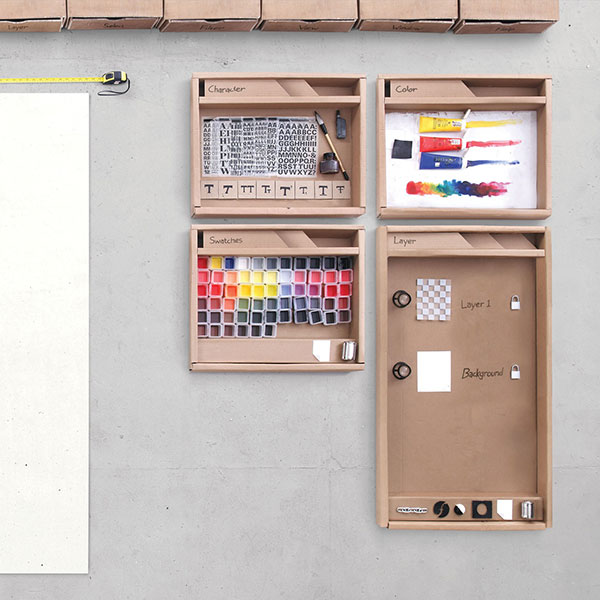
در قسمت اول آموزش مقدماتی فتوشاپ درباره نوار ابزار در فتوشاپ و کاربرد هر ابزار توضیح دادیم و گفتیم آشنایی با محیط فتوشاپ به شما کمک میکند که با اصول طراحی و ویرایش عکس در هر نرمافزار دیگری نیز آشنا شوید.
امروز قصد داریم درباره پالتها و منوها در فتوشاپ صحبت کنیم. اگر میخواهید به دنیای طراحی حرفهای و ویرایش عکس وارد شوید باید این مقدمات را به طور کامل فراگیرید. پس این مطلب را از دست ندهید.
پالتها
پالتها پنجرههایی هستند که در سمت راست نرمافزار قابل مشاهده هستند. از طریق پالتها شما میتوانید تنظیمات بسیار زیادی را اعمال کنید. در واقع نوارابزار و پالتها در کنار یکدیگر دو رکن اصلی کار با نرمافزار فتوشاپ هستند.
پالت لایهها
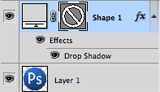 همانطور که میدانید، نرمافزار فتوشاپ نرمافزاری است که در محیط آن باید روی چندین و چند لایه کار کنید. پالت لایهها، محل قرارگیری لایههای کار شماست. برای شروع کار در فتوشاپ باید با این پالت کاملا آشنا باشید. در این پالت میتوانید لایههای جدید ایجاد کنید یا لایههای موردنظرتان را حذف میکنید، میتوانید لایهها را به دلخواه خود بچینید، تنظیمات مربوط به هر لایه را انجام دهید و خلاصه هر کاری که مربوط به لایهها میشود، از طریق این پالت قابل اجراست.
همانطور که میدانید، نرمافزار فتوشاپ نرمافزاری است که در محیط آن باید روی چندین و چند لایه کار کنید. پالت لایهها، محل قرارگیری لایههای کار شماست. برای شروع کار در فتوشاپ باید با این پالت کاملا آشنا باشید. در این پالت میتوانید لایههای جدید ایجاد کنید یا لایههای موردنظرتان را حذف میکنید، میتوانید لایهها را به دلخواه خود بچینید، تنظیمات مربوط به هر لایه را انجام دهید و خلاصه هر کاری که مربوط به لایهها میشود، از طریق این پالت قابل اجراست.
پالت Adjustment
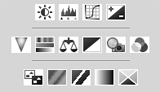 از طریق این پالت میتوانید لایههای تنظیمی جدیدی ایجاد کنید یا آنها را ویرایش کنید. لایههای تنظیمی برای ایجاد انواع مختلف تغییرات در لایهی زیرین خود به کار میروند. شایعترین کاربرد آنها تغییرات وضعیت رنگی یک تصویر است. این لایههای تنظیمی تغییرات چشمگیری در نتایج طراحیهای شما ایجاد میکنند.
از طریق این پالت میتوانید لایههای تنظیمی جدیدی ایجاد کنید یا آنها را ویرایش کنید. لایههای تنظیمی برای ایجاد انواع مختلف تغییرات در لایهی زیرین خود به کار میروند. شایعترین کاربرد آنها تغییرات وضعیت رنگی یک تصویر است. این لایههای تنظیمی تغییرات چشمگیری در نتایج طراحیهای شما ایجاد میکنند.
پالت Color Channels
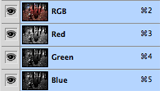 به کمک این پالت میتوانید رنگهای خاصی را که سازندهی تصویرتان هستند، ببینید. اگر وضعیت رنگی تصویر شما در حالت RGB است میتوانید وضعیت رنگهای آبی، قرمز و سبز تصویرتان را از طریق این پالت ببینید.
به کمک این پالت میتوانید رنگهای خاصی را که سازندهی تصویرتان هستند، ببینید. اگر وضعیت رنگی تصویر شما در حالت RGB است میتوانید وضعیت رنگهای آبی، قرمز و سبز تصویرتان را از طریق این پالت ببینید.
دقت داشته باشید که وقتی یک رنگ خاص را انتخاب میکنید، تصویر شما به شکل خاصی و به صورت سیاه و سفید نشان داده میشود. این موضوع به این دلیل است که هر کانال رنگی یک تصویر تک رنگ ساده است که وضعیت آن رنگ خاص را نشان میدهد. به عنوان مثال کانال قرمز وضعیت نور قرمز در تصویر شما را نمایش میدهد.
بررسی وضعیت این کانالهای رنگی کمک میکند که کنتراست را کنترل کنیم، عکس را به شکل صحیحی سیاه و سفید کنیم و ...
پالت Color Picker
از طریق این پالت به آسانی میتوانید رنگهای Background و Foregrand را تغییر دهید.
پالت Color Swatches
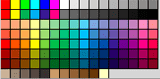 این پالت دربردارندهی مجموعهای از رنگهای از پیش تعیین شده است که میتوانید یکی از آنها را به سرعت برگزینید. رنگهای این پالت را میتوانید به دلخواه خود عوض کنید.
این پالت دربردارندهی مجموعهای از رنگهای از پیش تعیین شده است که میتوانید یکی از آنها را به سرعت برگزینید. رنگهای این پالت را میتوانید به دلخواه خود عوض کنید.
پالت History
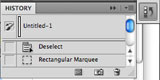 این پالت به شما این امکان را میدهد که به آخرین تغییرات انجام شده در طراحیتان برگردید و آنها را لغو کنید. در این پنل میتوانید حداکثر به پنجاه کاری که اخیرا روی طرحتان انجام دادهاید برگردید و هر کدام را که مایل نبودید غیرفعال کنید. در واقعا این پنل عملی شبیه به Undo یا بازگشت انجام میدهد.
این پالت به شما این امکان را میدهد که به آخرین تغییرات انجام شده در طراحیتان برگردید و آنها را لغو کنید. در این پنل میتوانید حداکثر به پنجاه کاری که اخیرا روی طرحتان انجام دادهاید برگردید و هر کدام را که مایل نبودید غیرفعال کنید. در واقعا این پنل عملی شبیه به Undo یا بازگشت انجام میدهد.
پالت Text
 پالت تکست و پالت زیرین آن یعنی پالت پاراگراف به شما این امکان را میدهند که روی متنهایی که ایجاد میکنید، هر تنظیمی که مایل هستید انجام دهید. تنظیمات این قسمت بسیار شبیه به نرمافزار Word هستند با این تفاوت که میتوانید در فتوشاپ کارهای پیشرفتهتری نظیر تغییر فاصلهی افقی و عمودی حروف را هم انجام دهید.
پالت تکست و پالت زیرین آن یعنی پالت پاراگراف به شما این امکان را میدهند که روی متنهایی که ایجاد میکنید، هر تنظیمی که مایل هستید انجام دهید. تنظیمات این قسمت بسیار شبیه به نرمافزار Word هستند با این تفاوت که میتوانید در فتوشاپ کارهای پیشرفتهتری نظیر تغییر فاصلهی افقی و عمودی حروف را هم انجام دهید.
منوها
نرمافزار فتوشاپ نیز مانند هر نرمافزار دیگری دارای یک منو در قسمت بالایی است. منوی فتوشاپ دارای عملکرد و قابلیتهای بسیار گستردهای است. بسیاری از گزینههای منو همانهایی هستند که در نوار ابزار یا پالتها وجود داشتند. در این قسمت به برخی از مهمترین گزینههای منوی فتوشاپ که تاکنون دربارهی آنها حرفی نزدهایم، اشاره میکنیم. البته به بیان تمام گزینههای هر منو نمیپردازیم و فقط درباره کلیات هر منو توضیح مختصری ارائه میکنیم. در درسهای بعدی با هر منو به صورت دقیقتر و جامعتر آشنا خواهید شد.
File
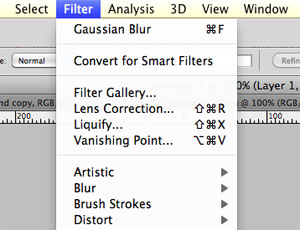
منوی فایل بیشتر برای باز کردن، ذخیره کردن و بستن یک فایل به کار میرود.
Edit
گزینههایی مانند کپی کردن، کات کردن و چسباندن در این منو وجود دارند. همچنین گزینههای مربوط به جابجایی لایهها و تنظیمات فضاهای رنگی نیز در این قسمت وجود دارند.
Image
این منو دربردارندهی گزینههای مختلف برای تنظیمات یک تصویر است. برخی از گزینههای این منو در پالت Adjustment که قبلا توضیح دادیم نیز وجود دارند. کار عمده این منو اعمال انواع تغییرات و افکتها بر روی تصاویر و لایههاست.
Layer
هر آنچه که در پالت لایهها میتوانستید انجام دهید بعلاوه یک سری تنظیمات پیشرفتهتر در این منو وجود دارد. از طریق این منو میتوانید لایههای تنظیمی و اسمارت آبجکتها را نیز ایجاد کنید.
Select
اگر یادتان باشد در نوار ابزار به ابزارهایی مانند marquee و lasso اشاره کردیم که برای انتخاب یک قسمت از تصاویر به کار میروند. منوی Select دارای گزینههای پیشرفتهتری برای انتخاب است. در واقع این موضوعِ انتخاب یک قسمت از تصویر در فتوشاپ آنقدر مهم است که یک منوی جداگانه به آن اختصاص داده شده است. با گزینههای این منو میتوانید قسمتهای مختلف تصویر را بر اساس ویژگیهای خاصی (مثلا رنگ) انتخاب کنید.
Filter
فیلتر قسمت بسیار ارزشمندی در فتوشاپ است. با استفاده از منوی فیلتر میتوانید یک تصویر را مات، شفاف، در هم ریخته و ... کنید. بهترین روش برای آشنایی با فیلترها این است که آنها را یکی یکی امتحان کنید و خودتان اثراتشان را ببینید.
3D
برای ایجاد یک نوشته یا تصویر به صورت سهبعدی لازم است با منوهای این قسمت کار کنیم. با توجه به اینکه توضیحات گزینههای این منو کمی پیچیده و دشوار هستند فعلا فقط به این نکته بسنده میکنیم که منوی 3D برای سهبعدیسازی در فتوشاپ کاربرد دارد.
View
اگر بخواهید خطکشها، خطوط راهنما، لبهها و ... را ببنید یا مخفی کنید، با گزینههای این منو سر و کار خواهید داشت.
همچنین گزینههای بزرگنمایی و کوچکنمایی نیز در این منو نهفتهاند.
Window
از طریق این منو میتوانید به نرمافزار بگویید که میخواهید کدام پنجرهها و پالتها باز و کدام بسته باشند. در واقع از طریق این منو میتوانید محیط نرمافزار را به دلخواه خودتان بچینید.
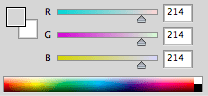









در این قسمت، به پرسشهای تخصصی شما دربارهی محتوای مقاله پاسخ داده نمیشود. سوالات خود را اینجا بپرسید.
در این قسمت، به پرسشهای تخصصی شما دربارهی محتوای مقاله پاسخ داده نمیشود. سوالات خود را اینجا بپرسید.
در این قسمت، به پرسشهای تخصصی شما دربارهی محتوای مقاله پاسخ داده نمیشود. سوالات خود را اینجا بپرسید.